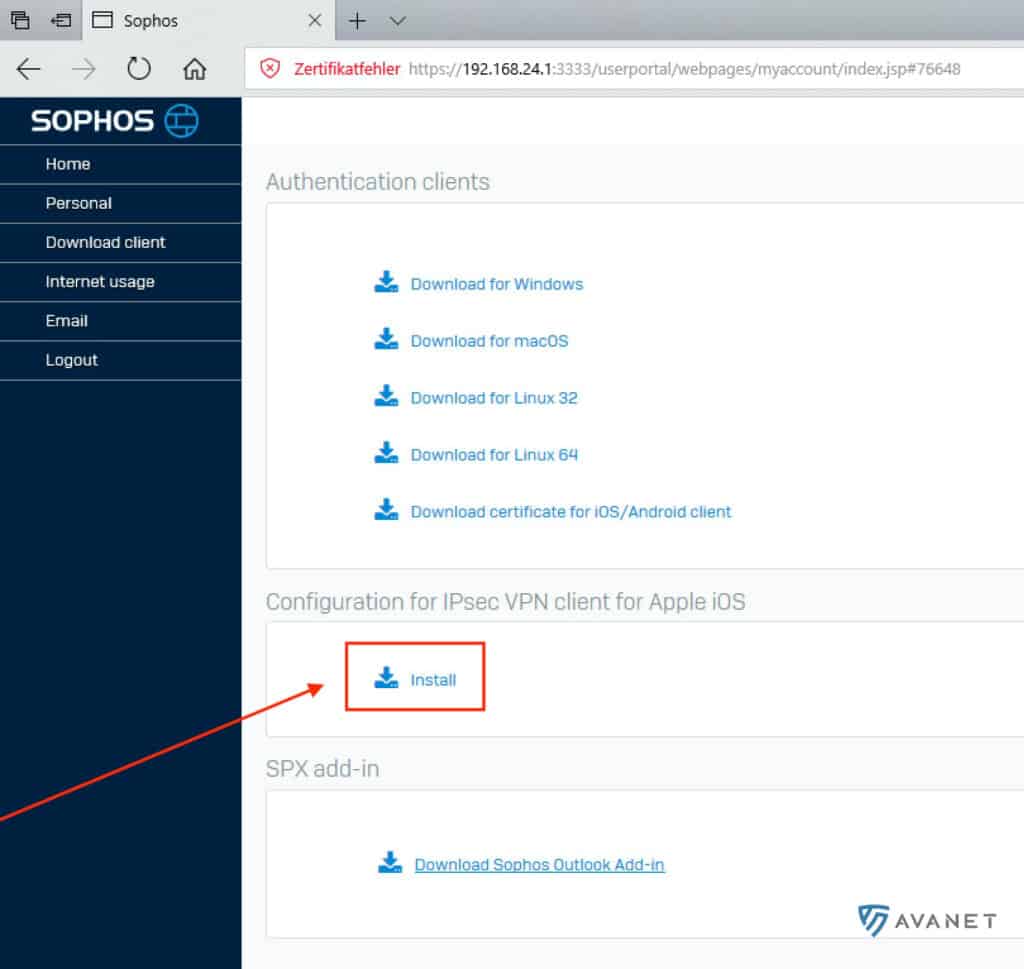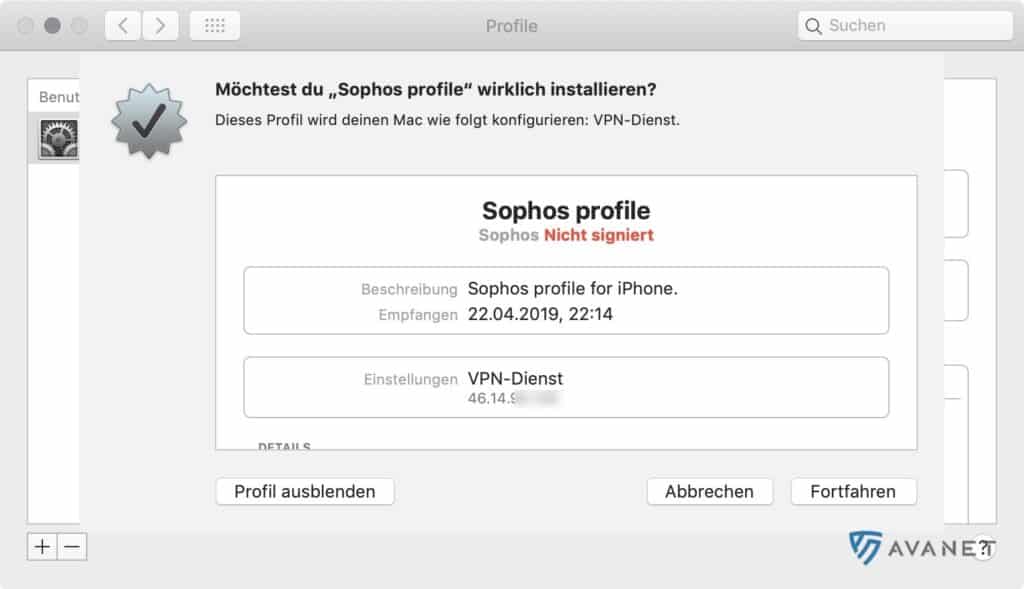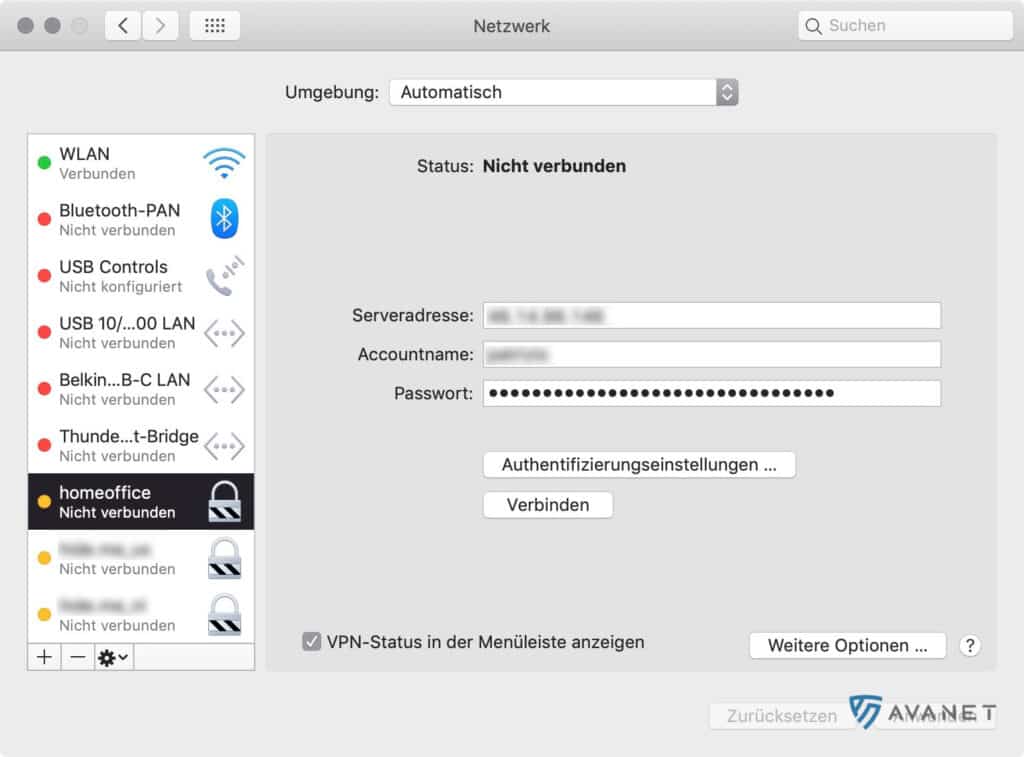Sophos Connect Client auf macOS installieren
In dieser Anleitung zeigen wir dir, wie du den Sophos Connect Client von deiner Sophos XG Firewall herunterladen und auf einem Mac installieren und einrichten kannst.
Sophos Connect Client – Serie
Dieser Artikel ist Teil einer Serie, die dir alles nötige Wissen vermittelt, um mit dem Sophos Connect Client durchzustarten.
- Vergleich: Sophos Connect Client oder SSL VPN Client?
- Sophos Connect Client auf der XG Firewall (SFOS) konfigurieren
- Sophos Connect Client auf Windows installieren
- Sophos Connect Client auf macOS installieren
Voraussetzungen
- Firmware SFOS 17.5 oder höher
- macOS Client Betriebssystem: macOS 12.12 oder höher
1. Sophos Connect Client herunterladen
Bevor du mit der Installation beginnen kannst, musst du zuerst den Sophos Connect Client für macOS herunterladen. Die Sophos Connect Software gibt es über das VPN-Portal über die WebAdmin Oberfläche (Download Client) oder auf der Sophos Download Page. Die Config-Datei gibt es nur über das WebAdmin Portal:
- Navigiere auf der Sophos Firewall zum Menüpunkt
Remote Access VPN>IPSec > Export Connection.
Auf deinem Mac wird anschliessend eine Zip-Datei mit dem Namen sophosconnect_installer.zip gespeichert. Wenn du diese Zip-Datei entpackst, findest du darin drei Dateien:
- scadmin.msi – Sophos Connect Admin Tool
- Sophos Connect.pkg – Sophos Connect Client für macOS
- SophosConnect.msi – Sophos Connect Client für Windows
Für diese Anleitung benötigen wir an dieser Stelle das Sophos Connect.pkg Paket.
2. Sophos Connect Client installieren
Starte die Installation des Sophos Connect Clients mit einem Doppelklick auf die Datei Sophos Connect.pkg. Wenn die Installation durchgelaufen ist, kannst du den Installationsassistenten mit einem Klick auf Schliessen beenden.
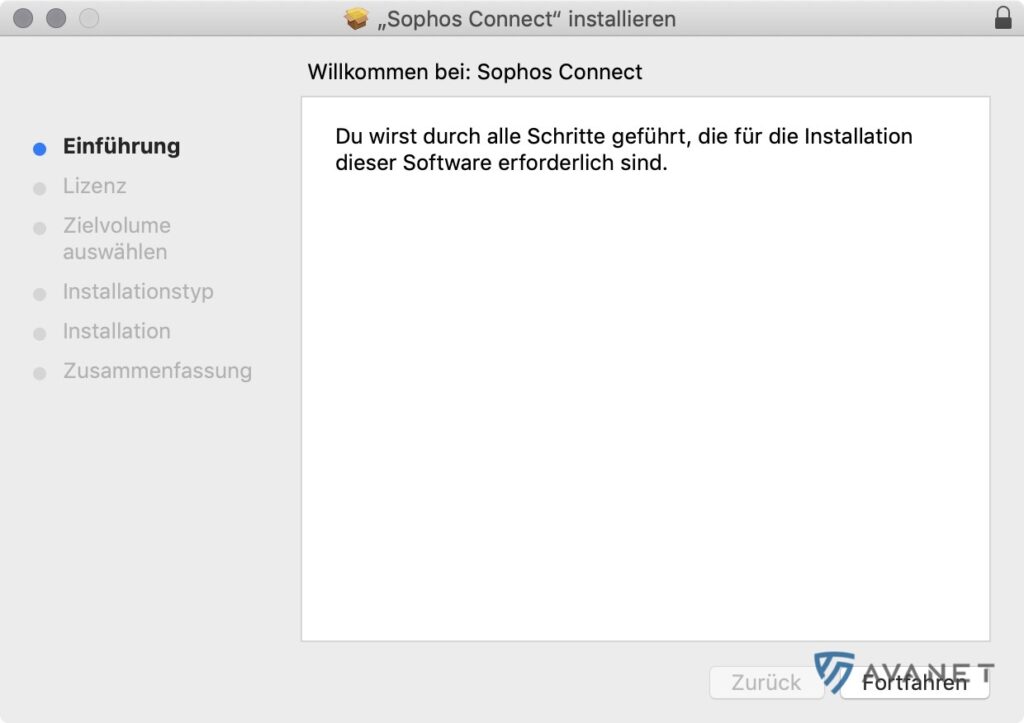
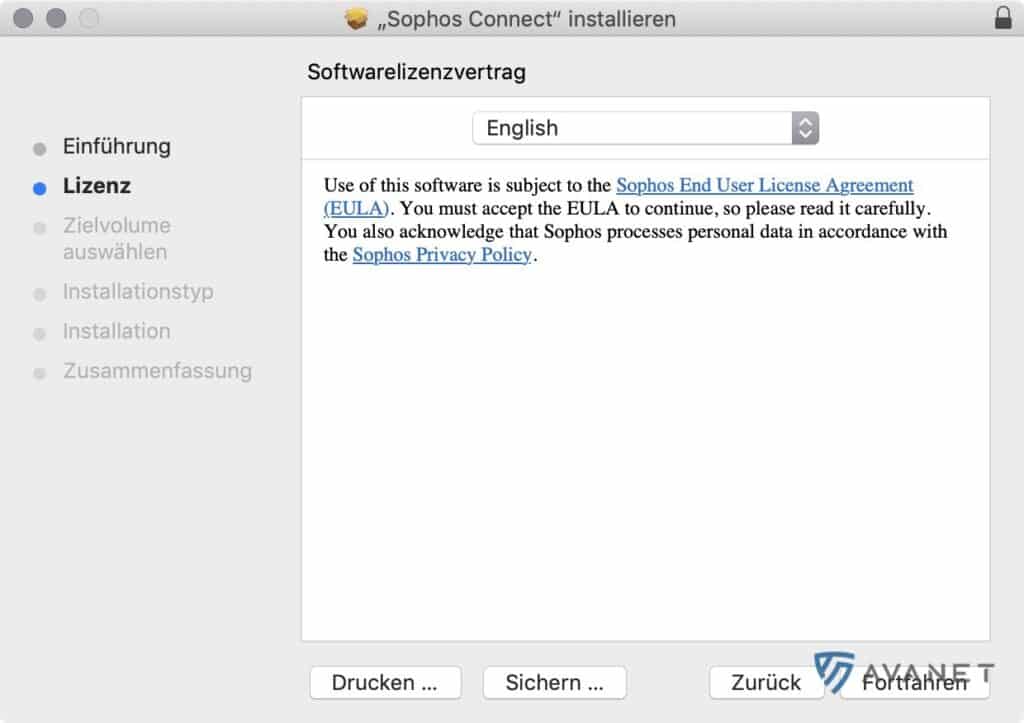
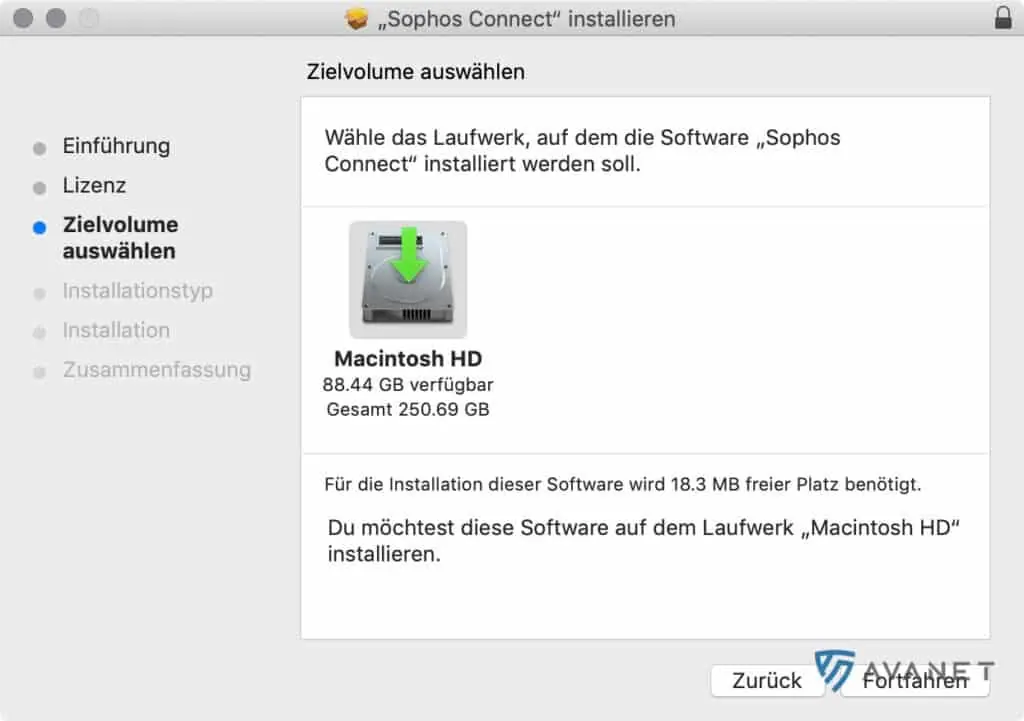
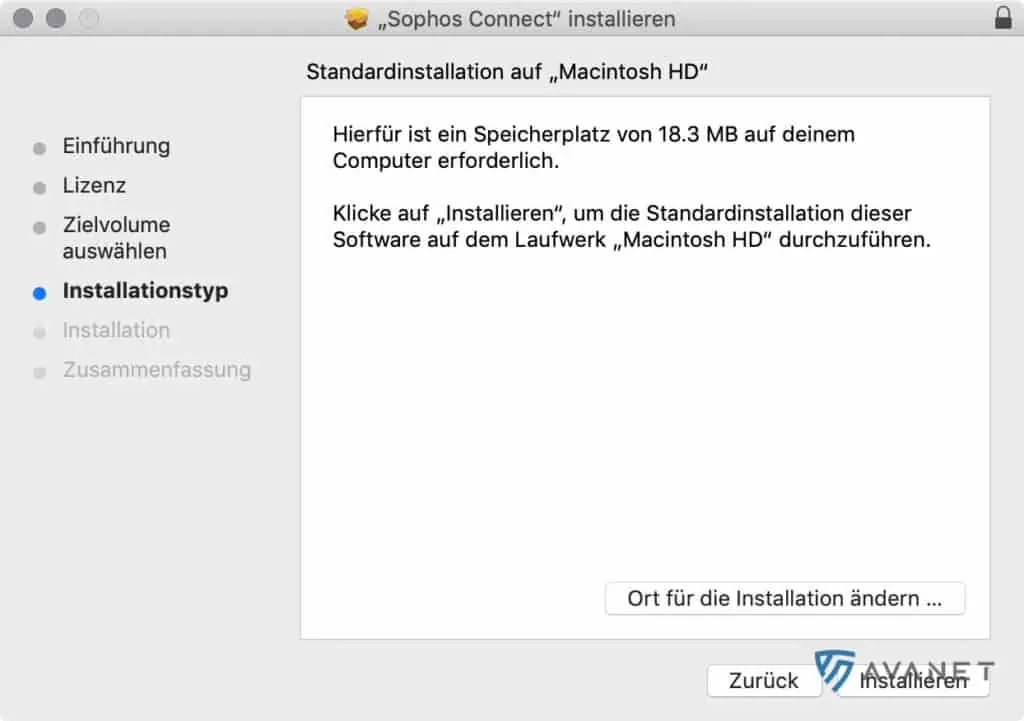
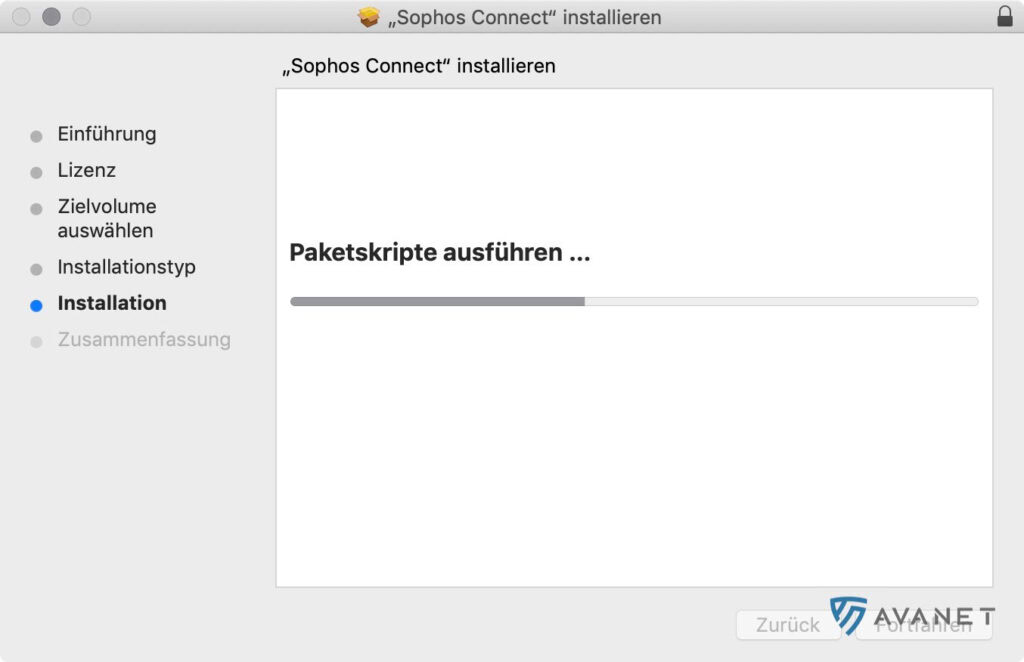
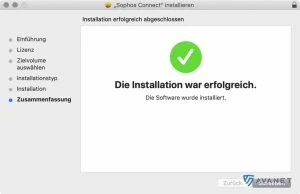
3. Verbindungsdatei herunterladen
Wenn du den Sophos Connect Client das erste Mal startest, wird eine Verbindungsdatei verlangt, welche du importieren sollst. Diese Datei kann momentan nur von einem Administrator über die XG Firewall heruntergeladen werden. Führe dazu folgende Schritte aus:
- Navigiere auf der XG Firewall zum Menüpunkt
VPN>Sophos Connect Client. - Klicke am unteren Browserrand auf die Schaltfläche
Verbindung exportieren, um die Verbindungsdatei für die IPsec-Verbindung herunterzuladen. - In deinem Download-Ordner solltest du nun eine *.tgb Datei finden.
4. Sophos Connect Client einrichten
Die Einrichtung des Sophos Connect Clients ist in wenigen Schritten erledigt:
- Öffne den Sophos Connect Client und klicke auf
Import Connection. - Wähle die Verbindungsdatei mit der Endung *.tgb von deiner Festplatte aus. Die Verbindung wir anschliessend unter Connections aufgelistet.
- Klicke nun auf
Connect, um die IPsec-Verbindung herzustellen. - Melde dich im nächsten Schritt mit deinem VPN-Benutzer an.
Wenn du die korrekten Benutzerdaten eingegeben hast, sollte nun erfolgreich eine VPN-Verbindung aufgebaut werden. Vergiss nicht, im Sophos Connect Client wieder auf Disconnect zu klicken, sobald du die VPN-Verbindung nicht mehr brauchst.
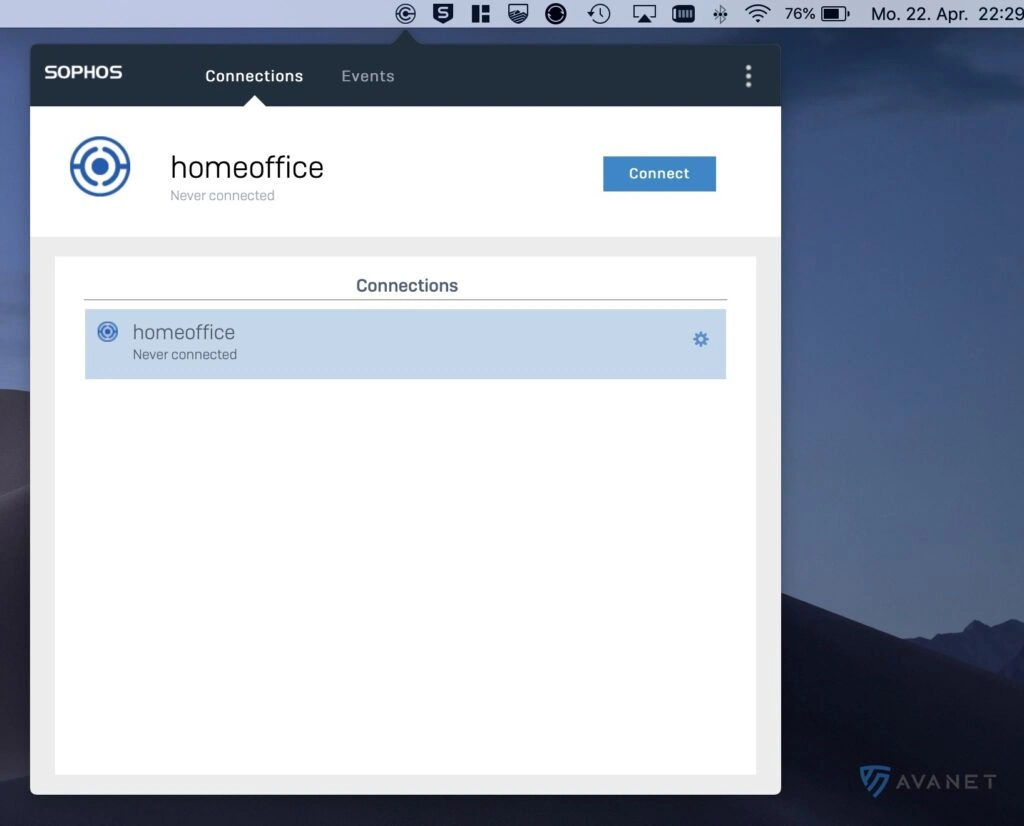
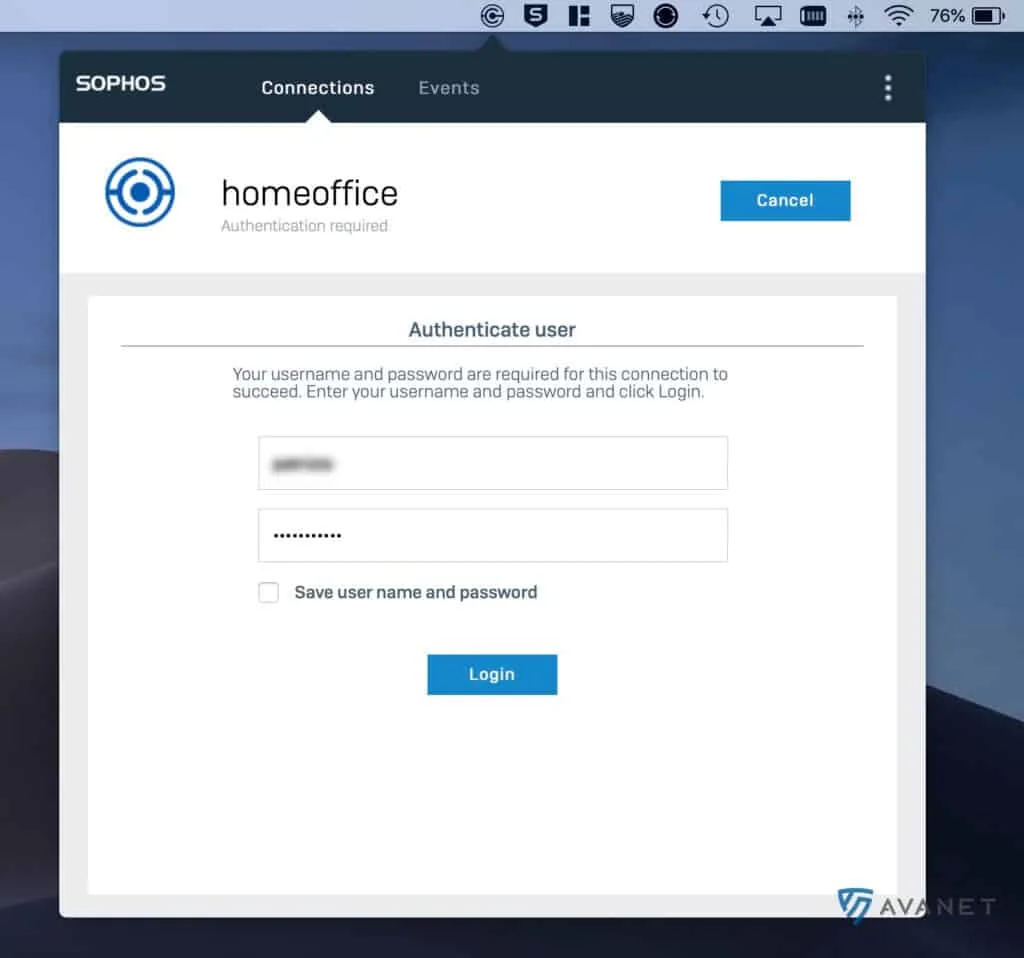
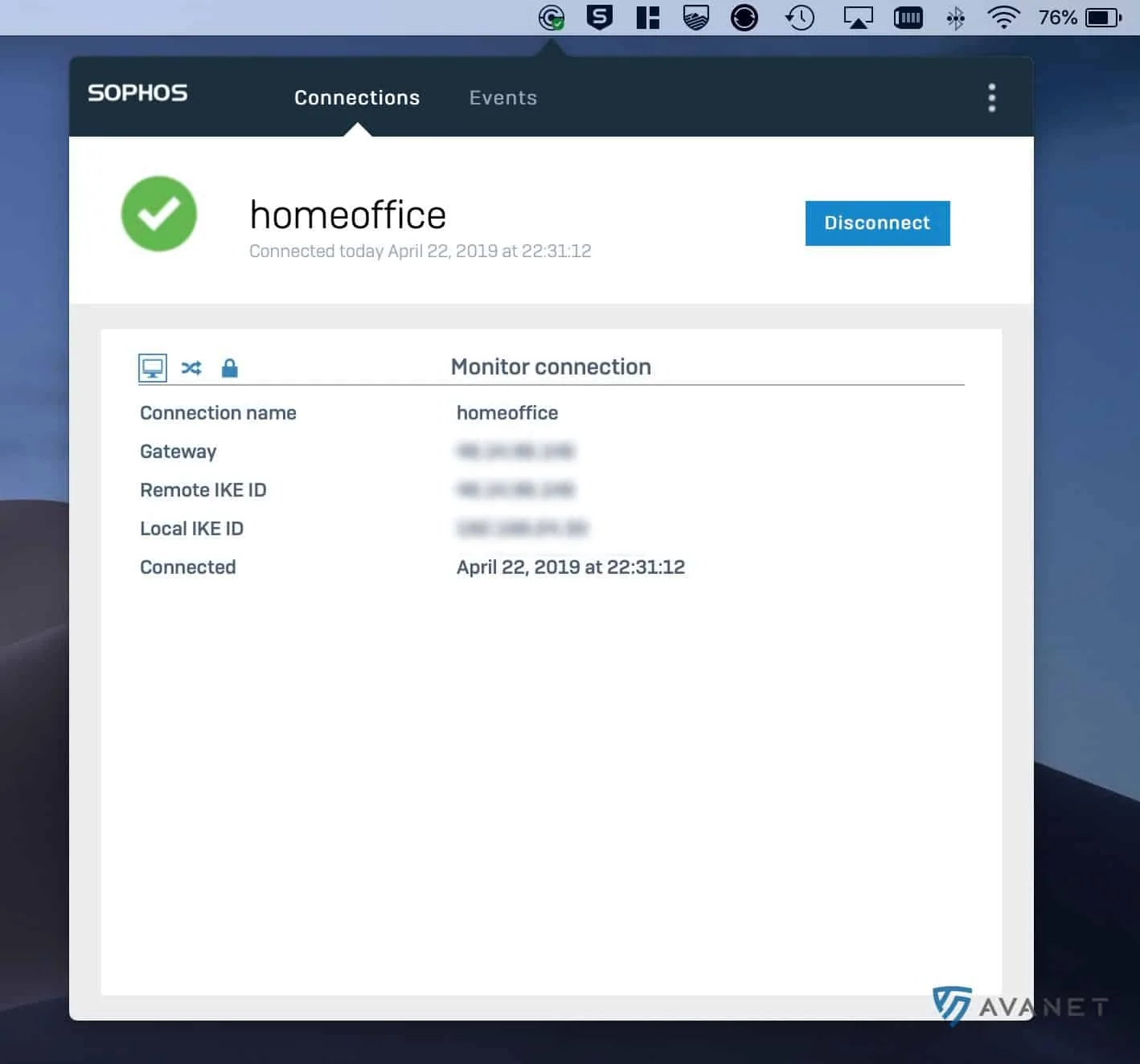
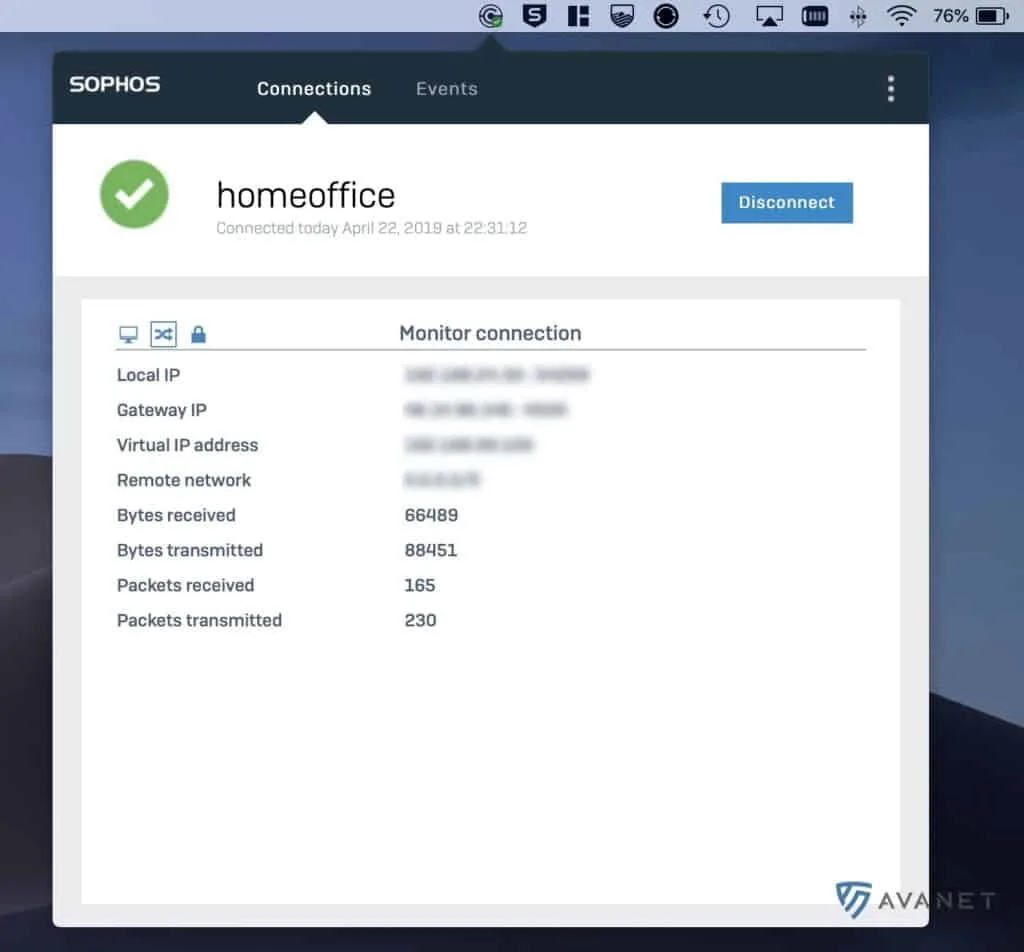
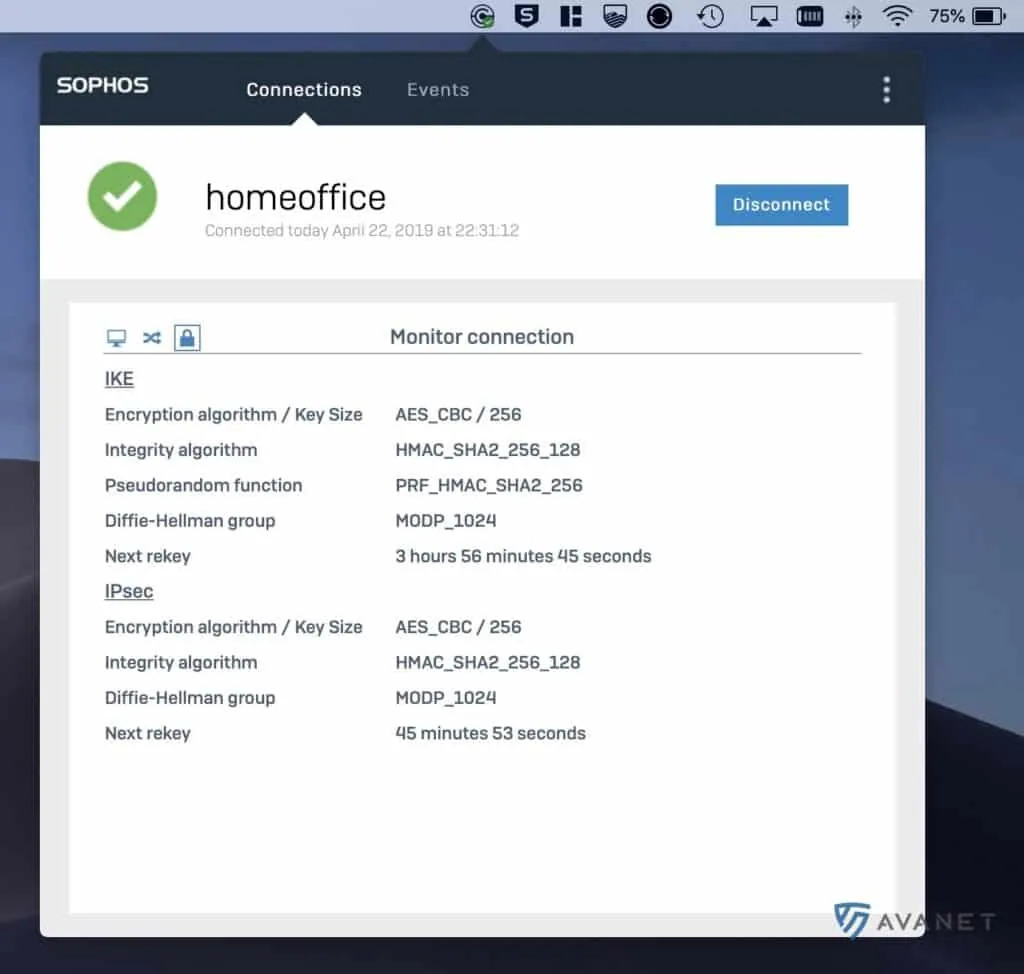
IPsec-Verbindung mit macOS Bordmitteln
Mit macOS ist es auch möglich, ohne den Sophos Connect Client eine IPsec-Verbindung herzustellen. Dazu brauchst du lediglich einen eigenen Account für das User Portal der XG Firewall, um die IPsec Konfiguration herunterzuladen.
- Melde dich mit deinem Account am User Portal deiner XG Firewall an.
- Klicke unter der Rubrik Configuration for IPsec VPN client for Apple iOS auf
Install. - Sobald das Profil heruntergeladen wurde, kannst du es mit einem Doppelklick öffnen.
- Du wirst anschliessend gefragt, ob du das Sophos Profil wirklich installieren möchtest. Bestätige diesen Vorgang mit
Fortfahren. - Deine IPsec-Verbindung wird nun automatisch in den Einstellungen unter Netzwerk angelegt. Du brauchst nun nur noch auf
Verbindenzu klicken.